当前位置:首页 - photoshop教程 - 入门实例 - 正文
君子好学,自强不息!
ps怎么把图片贴在斜墙上?将图片无缝贴合到斜墙面的操作,是有一点难度的,有的朋友可能还知道应该如何操作吧?今天,小编为大家带来了ps将图片无缝贴合到斜墙面教程。感兴趣的朋友快来了解一下吧。
ps将图片无缝贴合到斜墙面教程
我们现在看到墙面上的3个图是空白的,而且还是斜面的,如图所示。
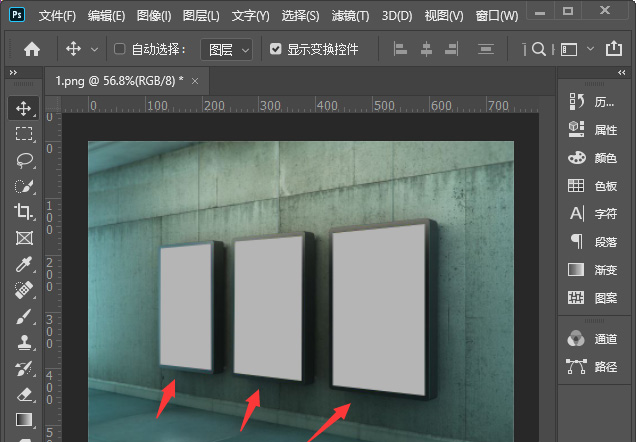
我们用【图框工具】画出一个图框,如图所示。
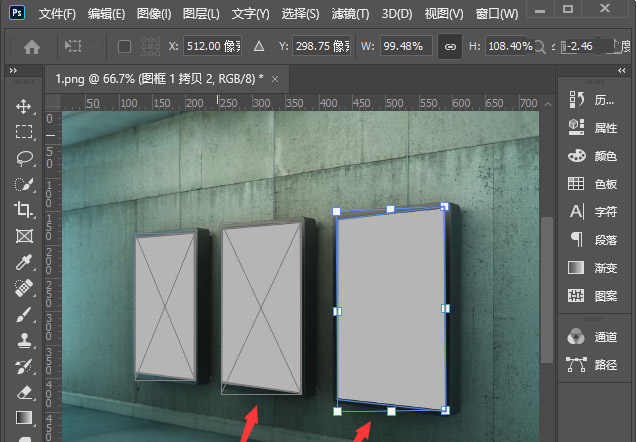
接着,我们右键选择【斜切】,如图所示。
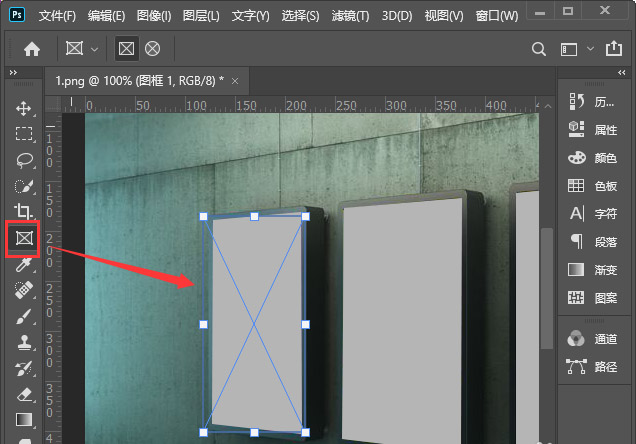
我们把图框调整好合适大小,如图所示
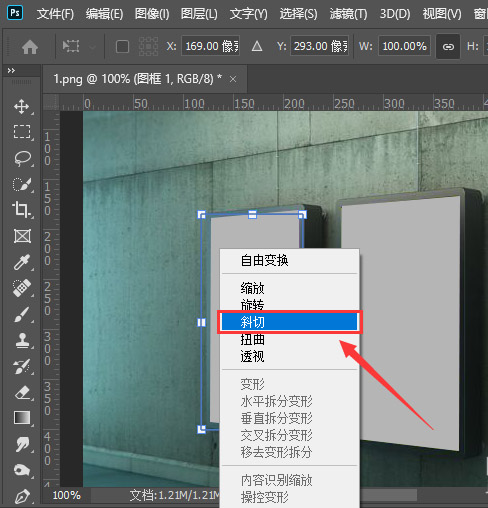
我们画出另外两个图框,用相同的方法调整好图框的大小,如图所示。
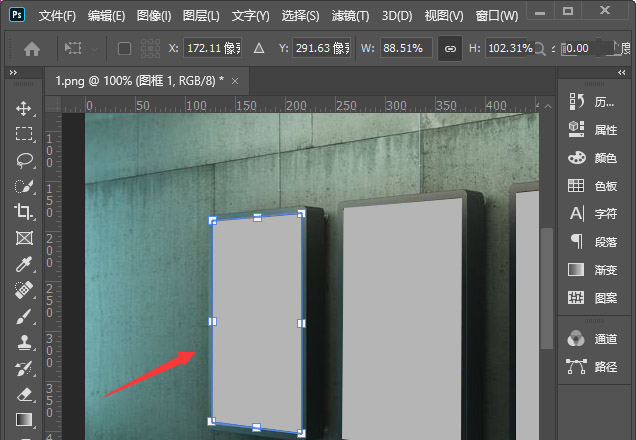
最后,我们选中图框,把图片直接拖入图框中就完成了。
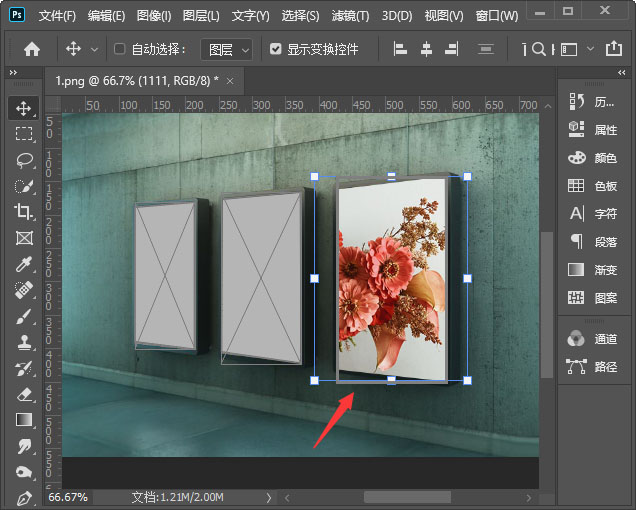
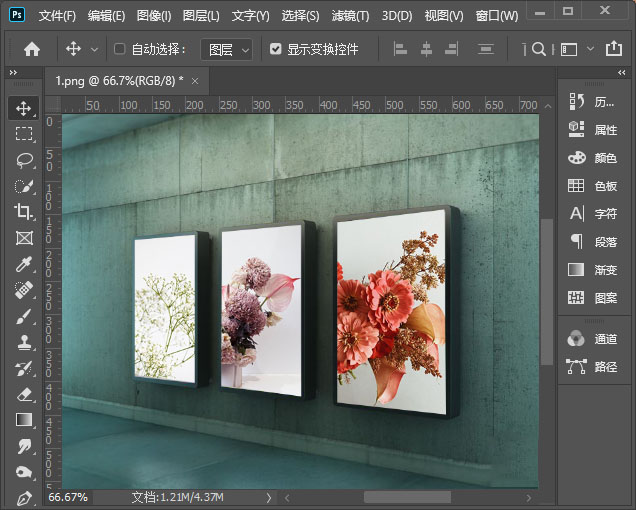
相关文章
标签:平面设计


